Kako vratiti prethodnu verziju sustava Windows nakon ažuriranja Windows 11 24H2

Saznajte kako poništiti ažuriranje Windows 11 24H2 ako imate problema s ovom verzijom operativnog sustava Microsoft.
Pr sooner ili kasnije, vaš Windows 11 računar će vam zadajati probleme. Može biti manji problem kao što je slušanje zvuka koje obično čujete kada isključite uređaj. No, čudno je da niste isključili ništa. Nastavite čitati da biste saznali što možete učiniti da ispravite zvukove isključenja uređaja i eliminirate ovaj zvuk kako vas ne bi ometao.
Sadžaj
Kako ispraviti zvuk neobičnog isključenja uređaja na Windows 11
Jednostavna ispravka s kojom možete početi je da jedan po jedan uklonite sve USB periferne uređaje sa svog Windows 11 računala. Znate odakle potiče problem ako neobični zvuk prestane nakon što uklonite jedan iz određenog porta. Ako se bavite neispravnim portom, može slati sve vrste čudnih signala.
Također možete prestati čuti te zvukove isključenja isključujući funkciju isključenja uređaja u postavkama zvuka. Da biste došli do ove opcije, idite na:
Također možete desnim klikom na ikonu zvučnika u donjem desnom kutu i kliknuti na Postavke zvuka. Što god vam je lakše.
Drugi put koji možete uzeti je da odete na:
Kada se otvori mali prozor, vidjet ćete različite kartice. Kliknite na karticu Zvukovi, a u Program događajima potražite opciju Isključenje uređaja. Kliknite na opciju da biste vidjeli padajući izbornik ispod Zvukova. Kliknite na to, a od dostupnih opcija odaberite Nema. Ne zaboravite kliknuti Primijeni, a zatim U redu.
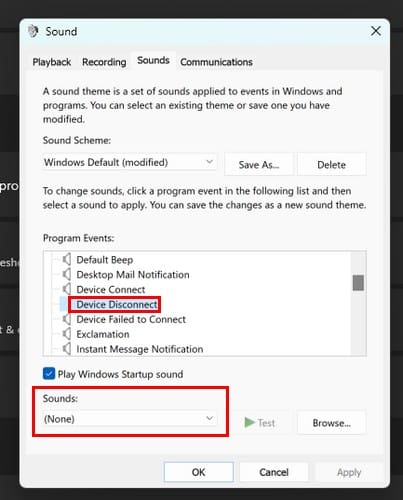
Ako ikada želite ukloniti sve sistemske zvukove, odaberite opciju Nema zvukova pod opcijom Shema zvuka.
Ispravite zvukove isključenja uređaja na Windows 11: Ažurirajte upravljače
Kada vaši upravljači nisu ažurirani, mogu uzrokovati mnoge probleme. Ako želite izbjeći ovisnost o softveru trećih strana za ažuriranje upravljača (ali štedi vam puno vremena), možete otvoriti Upravitelj uređaja desnim klikom na Izbornik Start Windows i odabrati Upravitelj uređaja.
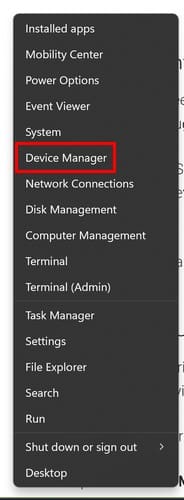
Otvorite odjeljke koje koristi vaše računalo za ažuriranje upravljača klikom na strelicu koja pokazuje desno. Na primjer, ako imate USB miš, sumnjate da bi mogao biti krivac, proširite odjeljak Bluetooth. Kada otvorite ovaj prozor, vidite li uređaj koji se pojavljuje i nestaje? Ako da, desnim klikom odaberite opciju ažuriranja.
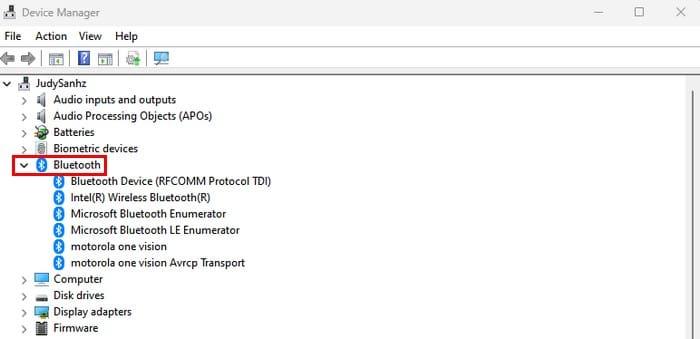
Kada ažurirate, možete odabrati između dvije opcije, možete odabrati Automatski pretražiti ažurirani softver upravljača, ili možete odabrati Pretraži moj računar za softver upravljača. Možda će vam zatrebati pomoć u ažuriranju upravljača ako se stalno trese. Možete to zaobići klikom na karticu Prikaz na vrhu, a zatim Prikaži skrivene uređaje. Nakon što ste ažurirali upravljače, bit će potrebno restartirati računalo.
Čujete li i dalje zvuk nakon ažuriranja? Možete slijediti iste korake, ali odabrati opciju deinstaliranja drugi put. Deinstaliranje neće spriječiti korištenje uređaja, budući da će se sve ponovno instalirati kada ga ponovno koristite.
Koristite Ashampoo upravljač za ažuriranje da bi vam upravljači bili aktualni
Ako provjeravate koji upravljači trebate ažurirati, možete koristiti softver kao što je Ashampoo Driver Updater. Drži sve vaše upravljače ažurirane i prikazuje vam popis onih koji su ažurirani. Također možete pokrenuti skeniranje ako želite da ponovno provjeri. Koštat će vas samo 30 USD za tri uređaja na godinu.
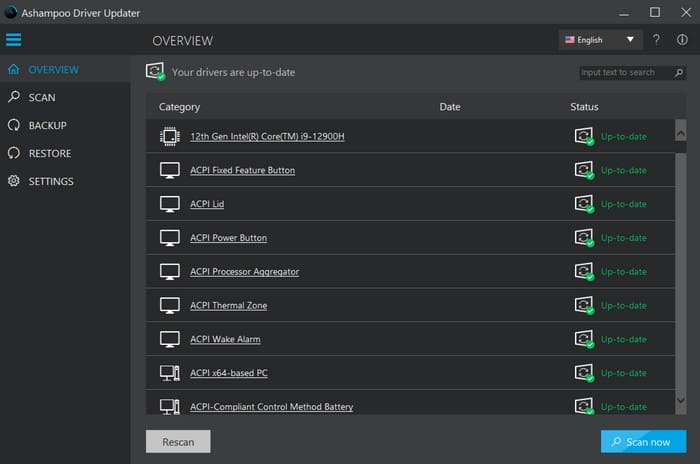
Koristite drugi USB port
Uzrok problema može biti i neispravan USB port. Možete ih sve ukloniti i koristiti samo jedan da biste vidjeli koji je. Ako ne čujete zvuk, pokušajte s drugim portom, i tako dalje. Možda će također biti potrebno dobro očistiti ili odnijeti na servis.
Daljnje čitanje
Osim što ćete se riješiti nasumičnih zvukova isključenja, u slučaju da želite isključiti zvukove obavijesti na Windows 10 i 11, evo koraka koje trebate slijediti. Ovdje su neki savjeti o tome što možete učiniti ako Skype isključuje sve ostale zvukove na vašem računalu. Ali ako tražite određenu temu, ne zaboravite koristiti traku za pretraživanje na vrhu.
Zaključak
Znate kada spojite ili isključite nešto i ne trebate da vam računalo svako malo daje zvuk da vas obavijesti. Prateći korake u ovom vodiču, možete to eliminirati i dobiti mir koji ste tražili. Koliko dugo se bavite ovim problemom? Javite mi u komentarima ispod, i ne zaboravite podijeliti članak s drugima na društvenim mrežama.
Saznajte kako poništiti ažuriranje Windows 11 24H2 ako imate problema s ovom verzijom operativnog sustava Microsoft.
Saznajte što učiniti kada Windows Taskbar ne radi u Windows 11, uz popis provjerenih rješenja i savjeta za rješavanje problema.
Za rješavanje problema sa zastoju videa na Windows 11, ažurirajte grafički upravljač na najnoviju verziju i onemogućite hardversku akceleraciju.
Otkrijte razliku između Windows 11 Home i Pro u sažetom formatu u ovom članku i odaberite pravu verziju Windows 11.
Pročitajte ovaj članak kako biste naučili jednostavne metode za zaustavljanje Windows 11 ažuriranja u tijeku. Također ćete naučiti kako odgoditi redovna ažuriranja.
Želite li onemogućiti prikaz dijaloga za potvrdu brisanja na Windows 11 računalu? Onda pročitajte ovaj članak koji objašnjava razne metode.
Ako imate problema s greškama ili padovima, slijedite korake za vraćanje sustava u Windows 11 kako biste vratili svoj uređaj na prethodnu verziju.
Ako se neprikazane aplikacije i programi ponovo pojavljuju na programskoj traci, možete urediti Layout XML datoteku i ukloniti prilagođene linije.
Opcija "Pokreni kao drugi korisnik" nedostaje u izborniku kada desnom tipkom miša kliknete ikonu aplikacije u Microsoft Windowsu? Možete koristiti ove metode da je omogućite.
Saznajte je li moguće postaviti vertikalnu alatnu traku u sustavu Windows 11 i kako možete prilagoditi alatnu traku na svom uređaju sa sustavom Windows 11.
Trebate prilagoditi performanse Windows 11, 10, 8 i 7 PC-a ili osloboditi RAM za igre ili radne aplikacije? Saznajte ovdje kako omogućiti ili onemogućiti Superfetch!
Pročitajte ovaj članak kako biste naučili jednostavan korak-po-korak postupak za povezivanje prijenosnog računala s projektorom ili TV-om na sustavima Windows 11 i Windows 10.
Što učiniti kada računalo sa Windows 11 tajm ne prikazuje ispravno vrijeme? Isprobajte ova rješenja.
Želite automatizirati svoje osobne i profesionalne zadatke na Windows 11 PC-u? Naučite ovdje kako stvoriti zadatke u Windows Task Scheduleru.
Saznajte kako promijeniti boju poveznica u Wordu za Windows 11, macOS, iPad itd. Metode su važeće za Word 365, Word 2021 i tako dalje.
Želite ukloniti Windows usluge koje ne želite na svom Windows 11 računalu? Ovdje pronađite nekoliko jednostavnih metoda kojima možete vjerovati!
Rešite grešku “Ne može se obrisati mapa: direktorij nije prazan” u Microsoft Windows 11 i drugim operativnim sistemima prema ovom vodiču.
Defragmentacija PC-a je vitalna za njegovo zdravlje, ali znate li kako to učiniti ručno? Defragmentacija PC-a je vitalna za njegovo zdravlje, ali znate li kako to učiniti ručno?
Želite onemogućiti ekran ažuriranja softvera Apple i sprečiti ga da se prikazuje na vašem Windows 11 PC-u ili Macu? Isprobajte ove metode odmah!
Ovaj vodič pokazuje kako promijeniti postavke za UAC u Microsoft Windowsu.
Uklonite pohranjene informacije iz Firefox autofill slijedeći brze i jednostavne korake za Windows i Android uređaje.
Saznajte kako označiti ili označiti određeni tekst u vašim Google Dokumentima pomoću ovih koraka za vaše računalo, pametni telefon ili tablet.
Za rješavanje problema sa zastoju videa na Windows 11, ažurirajte grafički upravljač na najnoviju verziju i onemogućite hardversku akceleraciju.
Pitate se kako prenijeti datoteke s Windowsa na iPhone ili iPad? Ovaj vodič s korak-po-korak uputama pomaže vam da to lako postignete.
Pokretanje programa visokog intenziteta na vašem Chromebooku koristi mnogo CPU snage, što posljedično iscrpljuje vašu bateriju.
Očistite povijest preuzimanja aplikacija na Google Play kako biste dobili novi početak. Evo koraka koje je lako slijediti za početnike.
Saznajte koliko je lako dodati riječ ili drugi jezik za provjeru pravopisa u Firefoxu. Također saznajte kako možete isključiti provjeru pravopisa za preglednik.
Samsung Galaxy Z Fold 5 je jedan od najzanimljivijih uređaja svog vremena u 2023. godini. Svojim širokim preklopnim ekranom od 7.6 inča, uz dodatni prednji ekran od 6.2 inča, Z Fold 5 pruža dojam da držite i upravljate budućnošću.
Pogledajte koje korake trebate slijediti kako biste brzo isključili Google Asistenta i dobili malo mira. Osjećajte se manje nadziranima i onemogućite Google Asistenta.
Mnoge vijesti spominju "mračni web", ali vrlo malo njih zapravo raspravlja o tome kako mu pristupiti. Ovo je uglavnom zato što mnoge web stranice tamo sadrže ilegalan sadržaj.

























